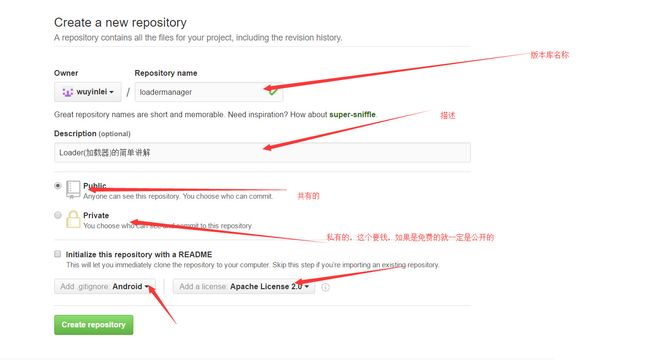Git简单教程
GIT简介
1.GTI简介
- Git是目前世界上最先进的分布式版本控制系统(没有之一)
- Git官网:http://www.git-scm.com
- 把E:\Git\bin加入到环境变量里面就可以在命令行下使用了
- Git Bash打开之后可以模拟Linux命令(中文支持有点勉强)
- 集中式和分布式
集中式: - 先说集中式版本控制系统,版本库是集中存放在中央服务器的,而干活的时候,用的都是自己的电脑,所以要先从中央服务器取得最新的版本,然后开始干活,干完活了,再把自己的活推送给中央服务器。中央服务器就好比是一个图书馆,你要改一本书,必须先从图书馆借出来,然后回到家自己改,改完了,再放回图书馆。
- 集中式版本控制系统最大的毛病就是必须联网才能工作,如果在局域网内还好,带宽够大,速度够快,可如果在互联网上,遇到网速慢的话,可能提交一个10M的文件就需要5分钟,这还不得把人给憋死啊。
分布式: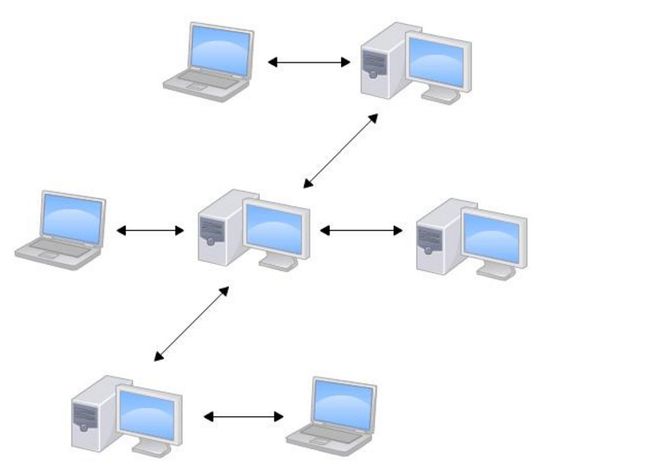
那分布式版本控制系统与集中式版本控制系统有何不同呢?首先,分布式版本控制系统根本没有“中央服务器”,每个人的电脑上都是一个完整的版本库,这样,你工作的时候,就不需要联网了,因为版本库就在你自己的电脑上。既然每个人电脑上都有一个完整的版本库,那多个人如何协作呢?比方说你在自己电脑上改了文件A,你的同事也在他的电脑上改了文件A,这时,你们俩之间只需把各自的修改推送给对方,就可以互相看到对方的修改了。
和集中式版本控制系统相比,分布式版本控制系统的安全性要高很多,因为每个人电脑里都有完整的版本库,某一个人的电脑坏掉了不要紧,随便从其他人那里复制一个就可以了。而集中式版本控制系统的中央服务器要是出了问题,所有人都没法干活了
在实际使用分布式版本控制系统的时候,其实很少在两人之间的电脑上推送版本库的修改,因为可能你们俩不在一个局域网内,两台电脑互相访问不了,也可能今天你的同事病了,他的电脑压根没有开机。因此,分布式版本控制系统通常也有一台充当“中央服务器”的电脑,但这个服务器的作用仅仅是用来方便“交换”大家的修改,没有它大家也一样干活,只是交换修改不方便而已。
- 弱化了服务器的功能,加强了个人的功能。
2、安装GIT
- 去官网下载安装
- 安装完成后,在开始菜单里找到“Git”->“Git Bash”,蹦出一个类似命令行窗口的东西,就说明Git安装成功!
- 然后进行下面的配置,就能在每次提交的时候跳过输入用户名和邮箱了
$ git config --global user.name "Your Name"
$ git config --global user.email "email@example.com"3、创建版本库
- 什么是版本库:
- 什么是版本库呢?版本库又名仓库,英文名repository,你可以简单理解成一个目录,这个目录里面的所有文件都可以被Git管理起来,每个文件的修改、删除,Git都能跟踪,以便任何时刻都可以追踪历史,或者在将来某个时刻可以“还原”。
- 创建一个版本库非常简单、首先,选择一个合适的地方,创建一个空的目录:
- 首先确定不要有中文
$ git init输入以上命令,把这个目录变成Git可以管理的仓库Initialized empty Git repository in D:/.git/- 细心的读者可以发现当前目录下多了一个.git的目录,这个目录是Git来跟踪管理版本库的,没事千万不要手动修改这个目录里面的文件,不然改乱了,就把Git仓库给破坏了。
- 把文件夹添加到版本库
- 第一步 :用命令
git add告诉Git,把文件添加到仓库
- 第一步 :用命令
首先 touch readme.txt (创建readme文件)
git add readme.txt-
- 第二步,用命令
git commit告诉Git,把文件提交到仓库
- 第二步,用命令
git commit -m "wrote a readme file"4、基本操作
基本操作
- git status 命令可以让我们时刻掌握仓库的当前状态
$ git status
On branch master //当前的分支
nothing to commit, working directory clean- git diff 顾名思义就是查看difference,显示的格式正式Unix通用的diff格式,可显示修改文件的内容
$ git diff readme.txt
diff --git a/readme.txt b/readme.txt
index 80694b3..610db72 100644
--- a/readme.txt
+++ b/readme.txt
@@ -6,4 +6,4 @@ asdfsdafsdfsdf
adfasdfsd
adfdsaf
-asfasdfas
\ No newline at end of file
+asfasdfas123
- git log 命令显示从最近到最远的提交日志
$ git log
commit 0f32004c37a6b8b49430f6d22a333470738de94b
Author: wuyinlei <1069584784@qq.com>
Date: Sat Apr 2 10:12:23 2016 +0800
第二次提交
commit 8bcb79e2f0c08c58c9cc37e7bfa11909fd0da1c7
Author: wuyinlei <1069584784@qq.com>
Date: Sat Apr 2 10:10:36 2016 +0800
第一次提交
- git log –pretty=oneline 显示为一行
$ git log --pretty=oneline
0f32004c37a6b8b49430f6d22a333470738de94b 第二次提交
8bcb79e2f0c08c58c9cc37e7bfa11909fd0da1c7 第一次提交- git reset –hard HEAD^ 加退到上一个版本,上上一个版本是HEAD^^,在多的话就写成HEAD-100
$ git reset --hard HEAD^
HEAD is now at 8bcb79e 第一次提交
**这个时候在次查看就可以看到已经回退了**
$ git log --pretty=oneline
8bcb79e2f0c08c58c9cc37e7bfa11909fd0da1c7 第一次提交
- git reflog 查看命令历史,以便于确定要回到未来的哪个版本
$ git reflog
0f32004 HEAD@{0}: commit: 第二次提交 8bcb79e HEAD@{1}: commit (initial): 第一次提交
- git reset –hard commit_id 在版本的历史之间穿梭
- git checkout –readme.txt意思就是:让这个文件回到最近一次git commit 或者git add 时的状态
- git rm test.txt 从版本库中删除改文件,并且git commit
- git checkout –test.txt 把误删的文件恢复到最新版本
分支管理
- 创建dev分支,然后切换到dev分支(dev是名字,可以随便取):
git branch dev
git checkout dev
或者
git checkout -b dev //-b参数表示创建并切换
//以下的就是查看创建的分支
若兰@DESKTOP-HNR0QUU MINGW64 /d/wuyinlei (master)
$ git checkout -b dev
Switched to a new branch 'dev'
若兰@DESKTOP-HNR0QUU MINGW64 /d/wuyinlei (dev)
$ git checkout dev
Already on 'dev'
- git branch命令查看当前分支
$ git branch
* dev
master//现在可以在dev分支上修改或者提交内容了,当切换回master分支后是无法查看dev分支修改的内容的
git checkout master
$ git checkout dev
Switched to branch 'dev'
若兰@DESKTOP-HNR0QUU MINGW64 /d/wuyinlei (dev)
$ echo "dev modefi">>readme.txt
若兰@DESKTOP-HNR0QUU MINGW64 /d/wuyinlei (dev)
$ cat readme.txt
dev modefi
- 当我们执行以下的语句的时候,可以看到我们在dev分支上提交,但是如果没有提交到master上,在master上是没有数据的,跟master没有关系
$ git add readme.txt
warning: LF will be replaced by CRLF in readme.txt.
The file will have its original line endings in your working directory.
若兰@DESKTOP-HNR0QUU MINGW64 /d/wuyinlei (dev)
$ git commit -m "branch dev"
[dev warning: LF will be replaced by CRLF in readme.txt.
The file will have its original line endings in your working directory.
16fd01f] branch dev
warning: LF will be replaced by CRLF in readme.txt.
The file will have its original line endings in your working directory.
1 file changed, 1 insertion(+)
若兰@DESKTOP-HNR0QUU MINGW64 /d/wuyinlei (dev)
$ cat readme.txt
dev modefi
若兰@DESKTOP-HNR0QUU MINGW64 /d/wuyinlei (dev)
$ git checkout master
Switched to branch 'master'
若兰@DESKTOP-HNR0QUU MINGW64 /d/wuyinlei (master)
$ cat readme.txt
- 把dev分支的工作成果合并到master分支上:
git merge dev
$ git merge dev
Updating 8bcb79e..16fd01f
Fast-forward
readme.txt | 1 +
1 file changed, 1 insertion(+)
//这个时候在查看,就已经合并了
$ cat readme.txt
dev modefi
- 删除分支:
git branch -d dev
$ git branch -d dev
Deleted branch dev (was 16fd01f).
//在查看,就只有master一个主分支了
$ git branch
* master5、GIT与GitHub
- 作为开源代码库以及版本控制系统,GitHub拥有150多万开发者用户,随着越来越多的应用程序转移到了云上,GitHub已经成为了管理软件开发以及发现已有代码的首选方法。
搭建远程版本库
ssh-keygen -t rsa -C"email.com"
查看秘钥:

把出来的秘钥复制到github上:
把生成的秘钥:添加到github上
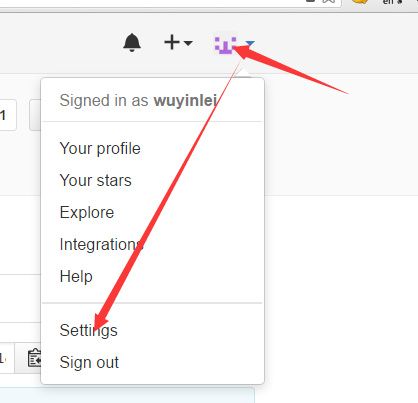
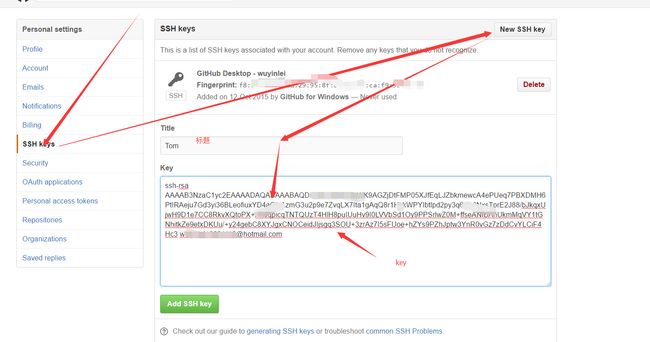
* 在.ssh\目录下创建一个config文件,内容如下:
Host github.com
User git
Hostname ssh.github.com
PreferredAuthentications publickey
IdentityFile~/.ssh/id_rsa
Port 443
测试通过
ssh -t git@github.com
或者
ssh -T git@github.com以上的我没有测试通过,,,,
下面来看下我自己的push推送吧
我们复制好这里面的地址,然后用GitBash切换到你的项目根目录下
输入以下的命令
$ git clone https://github.com/wuyinlei/loadermanager.git
这个时候,就会在这个目录下创建本地版本库这个时候我们自己进入到这个目录的根目录下:
然后我们进入这个目录下,把里面的文件剪切出来放到项目根目录下,这个时候删除那个空的文件夹
这个时候在Git Bash上,还是切换到项目的根目录下,输入以下的命令:
$ git add . (.代表着同步全部)
$ git commit -m "一个简单的介绍loader加载器" (""这里面添加注释)
$ git push origin master 提交到远程版本库
这个时候要输入用户名和密码,输入自己的用户名和密码,接着enter按键。
这个时候我们在次刷新网页,可以看到我们的代码已经同步到了github上面:

至此,这个时候我们已经完成了本地和远程库的同步。
参考文档:廖雪峰的Git教程:
http://www.liaoxuefeng.com/wiki/0013739516305929606dd18361248578c67b8067c8c017b000